Utilice este tipo de estudio de ejemplo con la función Diseño generativo en Revit para colocar un conjunto aleatorio de ejemplares de familia en la cara seleccionada con un tipo de familia base, una densidad y una semilla de aleatorización especificados.
En la imagen de la izquierda, se muestra un resultado de la función Diseño generativo. En la imagen de la derecha, se muestra el resultado integrado en el modelo de Revit.
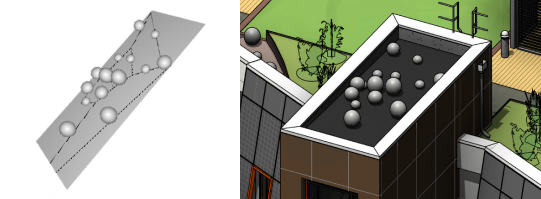
Con este estudio de ejemplo, puede explorar la colocación de ejemplares de familia en caras. Entre los ejemplos, se incluyen la colocación de objetos artísticos en el exterior de un modelo de edificio o la colocación de flores en un lecho inclinado en un modelo de paisaje. También hay disponible una versión de este ejemplo en el Reproductor de Dynamo.
En este tema
- Objetivos
- Acceso al tipo de estudio
- Preparación del modelo
- Entradas
- Salidas
- Visualización de geometría
Objetivos
Este estudio se ha diseñado para su uso con el método Randomize. Sin embargo, puede elegir otro método de generación.
Acceso al tipo de estudio
En el cuadro de diálogo Crear estudio, el tipo de estudio está disponible en la carpeta Muestras de Autodesk.
Para abrir el tipo de estudio en Dynamo, vaya a esta carpeta:
- %PROGRAMDATA%\Autodesk\AECGD\Revit\Samples <release>\<language-locale>
Si no puede encontrar el tipo de estudio en esa ubicación, puede descargarlo mediante el siguiente vínculo. El archivo ZIP contiene el archivo DYN y su carpeta Dependencies. Descomprima (extraiga) su contenido en una carpeta del ordenador.
Preparación del modelo
- Una cara en la que se colocarán los ejemplares de familia.
- Un ejemplar de familia que se colocará aleatoriamente en la cara seleccionada.
Entradas
Al crear un estudio, puede especificar las siguientes entradas.
Seleccionar
- Seleccionar cara: en el modelo de Revit, seleccione la cara de destino.
- Seleccionar tipo de familia base: en el menú desplegable, seleccione la familia que se va a colocar de forma aleatoria en la cara seleccionada.
Seleccionar variables
- Densidad: el estudio varía la densidad de colocación de los ejemplares de familia. Un número mayor da como resultado una colocación más densa de ejemplares de familia.
- Semilla de aleatoriedad: este valor controla la generación de las inserciones aleatorias de ejemplares de familia para cada resultado.
Si desea que estos valores varíen en el estudio, active las casillas de verificación. Si desea utilizar un valor constante, desactive la casilla de verificación y utilice el control deslizante para establecer el valor.
Salidas
En cada resultado, se muestran las siguientes salidas:
- Resultados: el número de ejemplares de familia en la cara.
Visualización de geometría
Al visualizar el resultado en el panel Detalles del cuadro de diálogo Explorar resultados, puede arrastrar la vista 3D para ver los elementos desde diferentes ángulos. Para verlo en una vista 3D del modelo, debe integrar el resultado seleccionado en el modelo.
Limitaciones y problemas conocidos
En este ejemplo, no se tienen en cuenta las obstrucciones. Si trabaja con una habitación que tiene elementos de obstrucción, pruebe a usar el estudio de ejemplo Colocación aleatoria de objetos. Con algunos ejemplares de familia, como el florero, las vistas preliminares de resultados pueden parecer inexactas. Al colocarlos en el modelo, los elementos se mostrarán con normalidad.